- Startseite
- Anpassung von Bildern
- Picture Control Utility 2
Schriftgröße
- K
- M
- G
Picture Control Utility 2
Mit Hilfe von Picture Control Utility 2 können Sie die benutzerdefinierten Bildoptimierungs-Konfigurationen verwalten, um RAW-Bilder (NEF, NRW) anzupassen. Sie können zudem eine benutzerdefinierte Bildoptimierungs-Konfiguration erstellen und zwischen unterstützten Anwendungen und Speicherkarten exportieren/importieren.
Mittels »Picture Control Utility 2« erstellte benutzerdefinierte Bildoptimierungs-Konfigurationen sind bei kompatiblen Programmen zur Anpassung von RAW-Bildern (NEF, NRW) austauschbar. Wenn »Picture Control Utility 2« startet, wird  in der Werkzeugleiste von Windows (oder Dock bei Mac OS) angezeigt.
in der Werkzeugleiste von Windows (oder Dock bei Mac OS) angezeigt.
 in der Werkzeugleiste von Windows (oder Dock bei Mac OS) angezeigt.
in der Werkzeugleiste von Windows (oder Dock bei Mac OS) angezeigt.Picture Control Utility 2 starten
Starten Sie das Picture Control Utility 2, um eine benutzerdefinierte Bildoptimierungs-Konfiguration zu erstellen oder zu ändern und zwischen ViewNX-i und der Kamera zu exportieren/importieren.
- Klicken Sie auf [Utility starten].
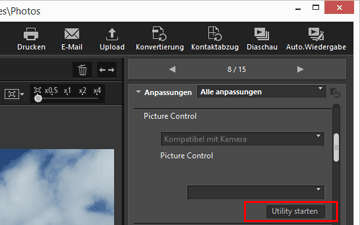 Picture Control Utility 2 startet und das in ViewNX-i gewählte Bild wird darin angezeigt. Das angezeigte Bild dient als Beispielsbild für Sie, um benutzerdefinierte Bildoptimierungs-Konfigurationen zu erstellen oder zu bearbeiten.Sie können nur RAW-Bilder im NEF-Format, die mit einer Digitale Spiegelreflexkamera, spiegellose Kamera von Nikon oder COOLPIX A aufgenommen wurden, als Beispiel- oder Musterbilder heranziehen. Wenn Sie ein Bild mit anderen Formaten auswählen, wird ein vorprogrammiertes Ersatzbild angezeigt.Sie können auch Picture Control Utility 2 durch Auswahl von [Picture Control Utility 2 starten] aus dem Menü [Datei] starten.
Picture Control Utility 2 startet und das in ViewNX-i gewählte Bild wird darin angezeigt. Das angezeigte Bild dient als Beispielsbild für Sie, um benutzerdefinierte Bildoptimierungs-Konfigurationen zu erstellen oder zu bearbeiten.Sie können nur RAW-Bilder im NEF-Format, die mit einer Digitale Spiegelreflexkamera, spiegellose Kamera von Nikon oder COOLPIX A aufgenommen wurden, als Beispiel- oder Musterbilder heranziehen. Wenn Sie ein Bild mit anderen Formaten auswählen, wird ein vorprogrammiertes Ersatzbild angezeigt.Sie können auch Picture Control Utility 2 durch Auswahl von [Picture Control Utility 2 starten] aus dem Menü [Datei] starten.
Hinweise
Diese Funktion ist nur verfügbar, wenn Picture Control Utility 2 installiert ist.
